win10不显示图片缩略图怎么办 win10图片文件不显示缩略图如何修改
更新时间:2023-11-13 14:43:31作者:zheng
有些用户在管理win10电脑的文件时发现不显示图片的缩略图,想要设置显示但不知道怎么操作,今天小编给大家带来win10不显示图片缩略图怎么办,有遇到这个问题的朋友,跟着小编一起来操作吧。
解决方法:
1、打开Win10主界面,右键点击“开始”图标。点击“控制面板”。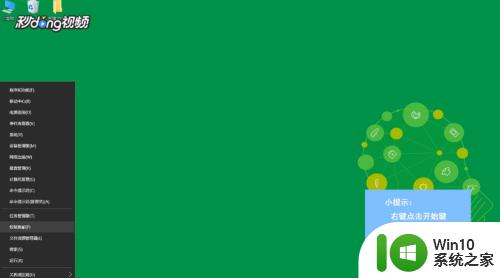
2、选择“文件资源管理器选项”。
3、点击“查看”。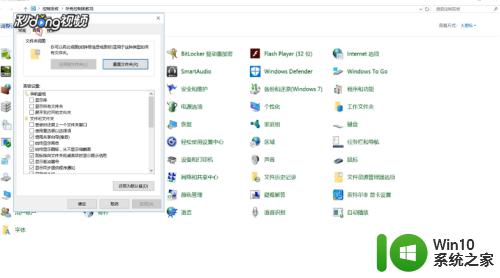
4、取消勾选“始终显示图标,从不显示缩略图”,点击“应用”即可。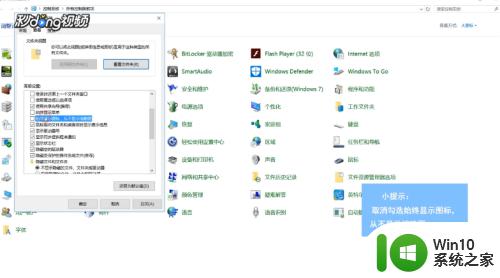
以上就是win10不显示图片缩略图怎么办的全部内容,碰到同样情况的朋友们赶紧参照小编的方法来处理吧,希望能够对大家有所帮助。
win10不显示图片缩略图怎么办 win10图片文件不显示缩略图如何修改相关教程
- win10图片图标如何显示缩略图 win10图片图标缩略图怎么调
- win10图片缩略图不显示图片如何解决 win10图片缩略图无法显示怎么办
- win10电脑图片不显示缩略图怎么处理 win10电脑图片缩略图显示不全怎么解决
- win10电脑png图片不显示缩略图解决方法 win10电脑png图片无法显示缩略图怎么办
- win10怎样设置文件夹显示图片缩略图 如何在win10电脑上设置照片显示缩略图
- win10如何让psd格式显示缩略图 win10怎么让psd文件显示缩略图
- win10照片缩略图如何显示cdr文件 win10图片缩略图怎么查看cdr文件
- win10显示PSD缩略图的方法 win10如何显示PSD文件的缩略图
- win10系统psd怎么显示缩略图 win10系统如何设置显示psd缩略图
- windows10不显示缩略图解决方法 Windows10缩略图无法显示怎么办
- win10视频文件无法显示缩略图怎么办 win10视频文件缩略图不显示的原因和解决方法
- win10电脑视频缩略图无法显示怎么办 如何解决win10视频文件不显示缩略图的问题
- 蜘蛛侠:暗影之网win10无法运行解决方法 蜘蛛侠暗影之网win10闪退解决方法
- win10玩只狼:影逝二度游戏卡顿什么原因 win10玩只狼:影逝二度游戏卡顿的处理方法 win10只狼影逝二度游戏卡顿解决方法
- 《极品飞车13:变速》win10无法启动解决方法 极品飞车13变速win10闪退解决方法
- win10桌面图标设置没有权限访问如何处理 Win10桌面图标权限访问被拒绝怎么办
win10系统教程推荐
- 1 蜘蛛侠:暗影之网win10无法运行解决方法 蜘蛛侠暗影之网win10闪退解决方法
- 2 win10桌面图标设置没有权限访问如何处理 Win10桌面图标权限访问被拒绝怎么办
- 3 win10关闭个人信息收集的最佳方法 如何在win10中关闭个人信息收集
- 4 英雄联盟win10无法初始化图像设备怎么办 英雄联盟win10启动黑屏怎么解决
- 5 win10需要来自system权限才能删除解决方法 Win10删除文件需要管理员权限解决方法
- 6 win10电脑查看激活密码的快捷方法 win10电脑激活密码查看方法
- 7 win10平板模式怎么切换电脑模式快捷键 win10平板模式如何切换至电脑模式
- 8 win10 usb无法识别鼠标无法操作如何修复 Win10 USB接口无法识别鼠标怎么办
- 9 笔记本电脑win10更新后开机黑屏很久才有画面如何修复 win10更新后笔记本电脑开机黑屏怎么办
- 10 电脑w10设备管理器里没有蓝牙怎么办 电脑w10蓝牙设备管理器找不到
win10系统推荐
- 1 系统之家ghost win10 64位u盘家庭版v2023.12
- 2 电脑公司ghost win10 64位官方破解版v2023.12
- 3 系统之家windows10 64位原版安装版v2023.12
- 4 深度技术ghost win10 64位极速稳定版v2023.12
- 5 雨林木风ghost win10 64位专业旗舰版v2023.12
- 6 电脑公司ghost win10 32位正式装机版v2023.12
- 7 系统之家ghost win10 64位专业版原版下载v2023.12
- 8 深度技术ghost win10 32位最新旗舰版v2023.11
- 9 深度技术ghost win10 64位官方免激活版v2023.11
- 10 电脑公司ghost win10 32位官方稳定版v2023.11